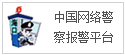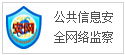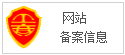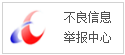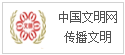iOS用户一年多来期待的飞鼠功能,终于随着iOS13开放相应功能而上线啦~ 飞智抢先推出了iPhone/iPad上木蝎/Q1的飞鼠功能,其他设备也正在加紧研发中~下面就给大家介绍一下iOS13飞鼠功能的使用方法。
一、确保你的系统是iOS 或更高版本
苹果仅在iOS13上开放了指针,故飞鼠仅支持以上的iPhone/iPad的飞鼠功能。
已升级系统可以跳过此步,未升级的用户请查看教程,或另行寻找其他升级方式。
【iOS 13】升级教程
注意iOS 13目前还在测试阶段,系统本身不够稳定,部分App可能会出现闪退,请各位想好再升级~
二、安装App Store版飞智游戏厅
在App Store内搜索飞智游戏厅并安装。
仅通过App Store下载的飞智游戏厅支持iOS飞鼠功能,从官网下载的游戏厅暂不支持此功能。
三、升级固件
点击飞智游戏厅右上角的三横线菜单,选择升级手柄,并按提示操作,升级固件。
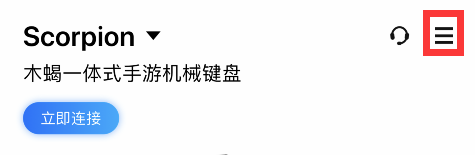
确保你的固件升级到或更高版本,以支持飞鼠功能。
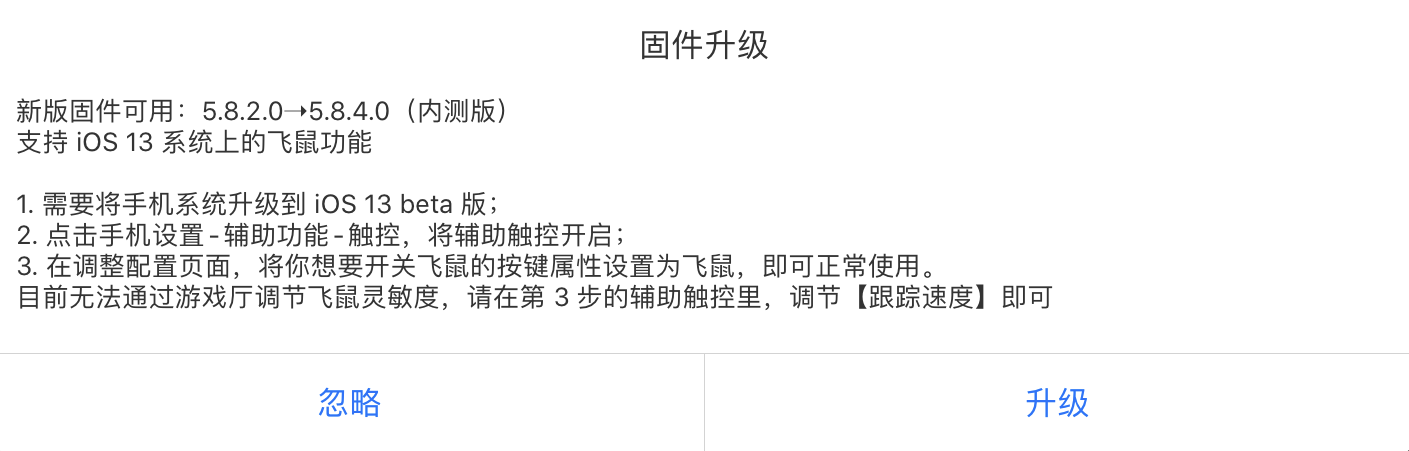
四、开启辅助触控
在设置-辅助功能-触控中,开启辅助触控。
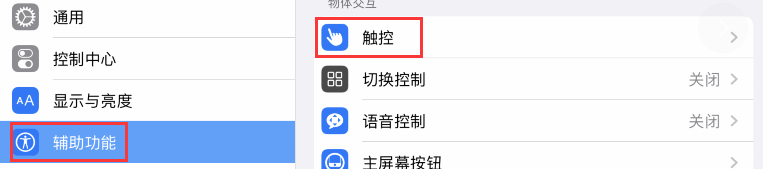
开启后鼠标指针将出现在屏幕中心,小圆点也将显示。
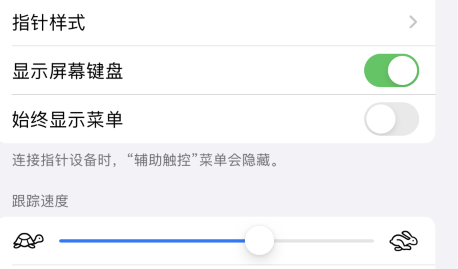
在辅助触控菜单下,“指针样式”可以调节鼠标指针的大小和颜色
“指针样式”-自动隐藏开启-推荐时间3秒。 点击飞鼠键显示,再点击会关闭,等待3秒会自动隐藏至默认位置
将“始终显示菜单”关闭可以隐藏功能圆点键,调节跟踪速度龟兔条可以调整鼠标速度。
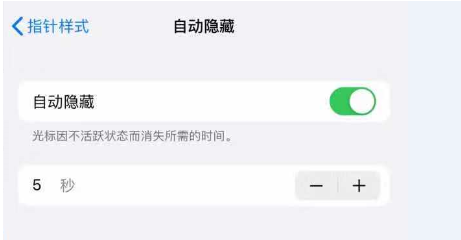
五、配置飞鼠按键
在飞智游戏厅-外设管理界面点击【按键配置】,并选择想要使用飞鼠的游戏,点击【配置】。
在调整配置界面,拖出空白按键,点击鼠标或键盘上的任意按键以关联。
并在屏幕上双击该按键,设置为【飞鼠】。
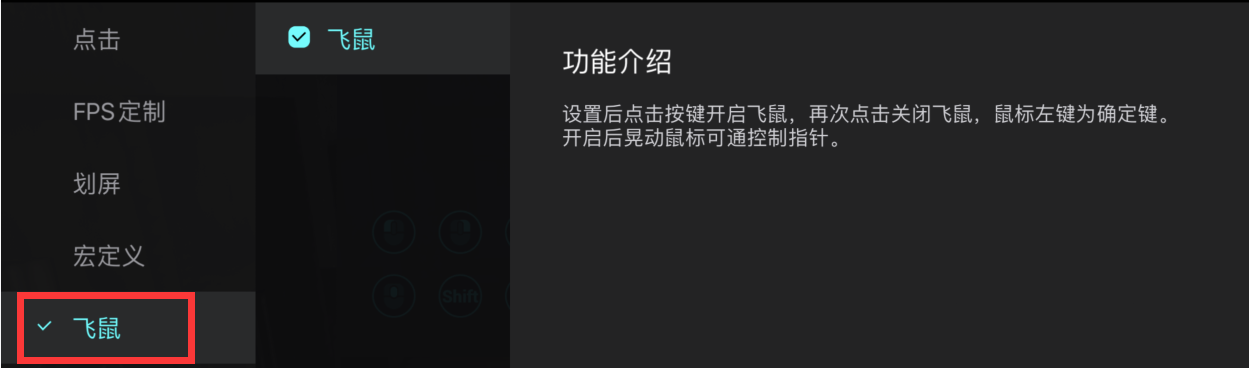
设置完成后进入游戏,按下该按键开启飞鼠,鼠标控制指针,不再控制视角,鼠标左键是飞鼠点击。
再次按下按键关闭飞鼠,指针将被归位到屏幕右边缘并变为半透明状态。

然后我们就可以愉快地使用飞鼠啦~!
目前由于iOS功能和蓝牙的限制,使用飞鼠可能会有轻微的延迟感。
同时飞鼠点击后会造成其他按键被弹开,例如走位被复位等症状。
再次按下键盘的WSAD开始走位,并非飞智的软件bug。